Sind Sie ein Windows Benutzer? Willst du Linux ausprobieren? Gute Entscheidung! Aber Sie haben Angst, sofort loszulegen? Es ist verständlich, dass Sie nicht sofort auf Linux umsteigen wollen. Ihre primäre Kompetenz liegt noch bei Windows. Darf ich dann Linux Mint vorschlagen? Es ist eine gute Linux-Distribution, die Windows sehr ähnlich sieht und funktioniert. Dieser Leitfaden konzentriert sich genau darauf. Schauen wir uns an, wie man Linux Mint und Windows auf demselben System dual bootet.

In der Linux-Gemeinschaft hat sich Linux Mint den Ruf erworben, einfach und benutzerfreundlich zu sein, besonders für neue Linux-Benutzer. Als Windows-Nutzer bietet Linux Mint die perfekte Grundlage, um sich mit Linux vertraut zu machen.
Die Oberfläche von Linux Mint ist recht intuitiv. Es kommt mit 3 verschiedenen Desktopumgebungen daher: Cinnamon, XFCE und MATE. Als Anfänger empfehle ich Ihnen, den Cinnamon-Desktop zu verwenden. Jedes Element von Cinnamon ähnelt Windows. Sogar die häufigsten Tastenkombinationen sind ziemlich gleich! Die Start-Schaltfläche, anklickbare Symbole, Systemablagen, der Dateimanager usw. – alles ist Windows sehr ähnlich. Sie müssen den Desktop nicht neu erlernen, oder? Übernehmen Sie Ihre Windows-Erfahrung in einer sehr ähnlichen Art und Weise.
Das Beste von allem, Linux Mint aktualisiert. Sie haben die volle Kontrolle darüber, wie Sie aktualisieren und was Sie aktualisieren. Es gibt keine „erzwungenen“ Windows-Updates, die Ihnen das Leben schwer machen.
Wenn Sie immer noch unsicher sind, ob Sie umsteigen sollen, machen Sie sich keine Sorgen. Probieren Sie Linux Mint auf VirtualBox aus. VirtualBox ist eine kostenlose Software, mit der jedes Betriebssystem als virtuelle Maschine ausgeführt werden kann. Erfahren Sie, wie Sie Linux Mint auf VirtualBox installieren können.
Bereit für Dual-Boot mit Linux Mint? Dann nichts wie los!
Bevor Sie loslegen
Bevor Sie irgendetwas tun, stellen Sie sicher, dass Sie ein Backup Ihrer wichtigen Dateien machen. Die Partitionierung ist ein sensibler Vorgang, und wenn Sie einen Fehler machen, werden Ihre Daten für immer gelöscht. In den meisten Fällen ist es die Boot-Partition, die am meisten belastet wird, also kümmern Sie sich um Ihre Dateien, die sich dort befinden.
Es gibt noch eine Handvoll anderer Dinge, die Sie benötigen, um loszulegen.
- Windows bootfähige Medien: Dies ist nützlich, falls die Windows-Installation nicht funktioniert. Wir werden einen USB-Stick als bootfähiges Medium verwenden.
- Linux Mint bootfähiges Medium: In unserem Fall wird es ein bootfähiges USB-Flash-Laufwerk sein.
Vorbereitung der Installationsmedien
Es gibt 2 Tools, die ich für die Erstellung der bootfähigen Medien vorstellen werde. Für die Erstellung von bootfähigen Linux-Medien können Sie beide verwenden. Für bootfähige Windows-Medien sollten Sie jedoch Rufus verwenden (wenn möglich).
Rufus verwenden
Wenn Sie mit Windows arbeiten, sollten Sie Rufus verwenden. Es ist ein kostenloses, aber extrem leistungsfähiges Tool, das bootfähige USB-Flash-Laufwerke in wenigen Minuten erstellen kann.
Holen Sie Rufus. Es ist ein sehr leichtgewichtiges Tool, das es in sich hat!
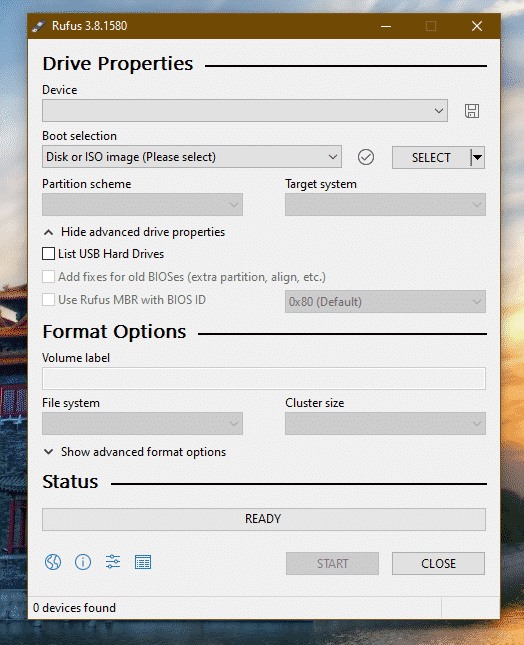
Schließen Sie ein geeignetes USB-Flash-Laufwerk an. Rufus wird es automatisch erkennen. Wenn Sie mehrere Laufwerke haben, wählen Sie das richtige aus dem Dropdown-Menü.

Nun holen Sie sich das Linux Mint ISO. Ich werde die Linux Mint Cinnamon Edition verwenden.
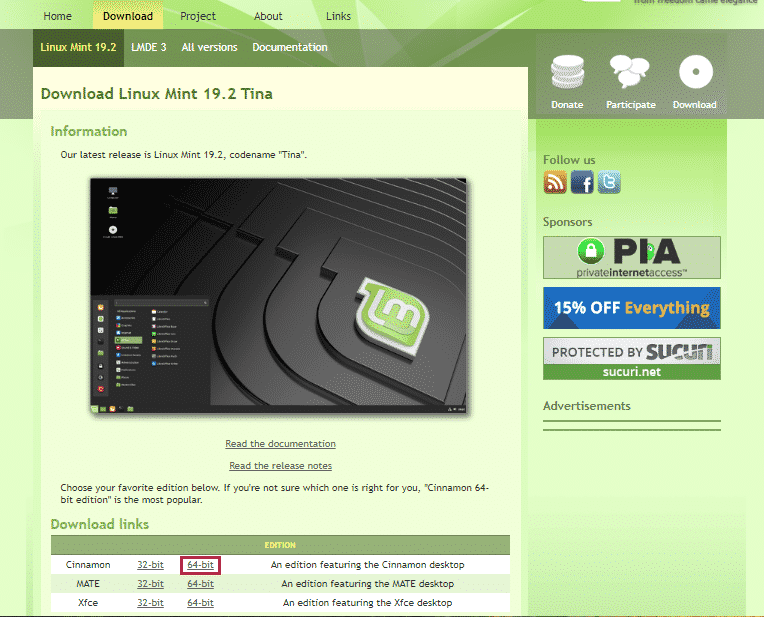

Klicken Sie auf Rufus auf die Schaltfläche „Auswählen“ und wählen Sie die ISO aus.
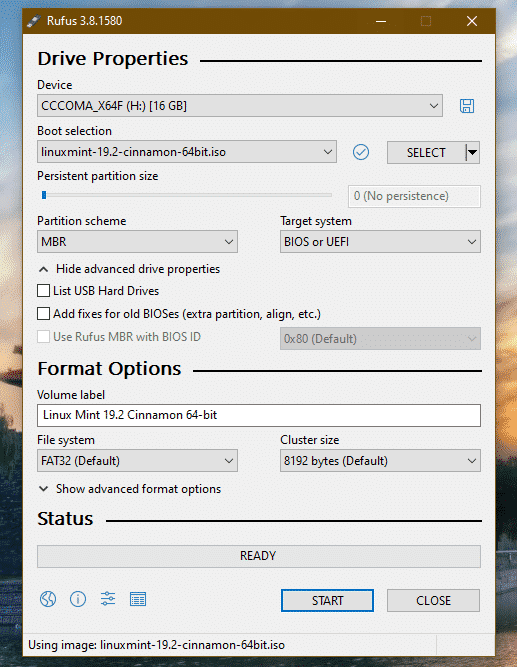
Als Partitionsschema wählen Sie dasjenige, das Ihre Festplatte derzeit verwendet. Unter Windows führen Sie den folgenden Befehl in der Eingabeaufforderung mit Administratorrechten aus.
diskpart
list disk

Wenn im Feld „Gpt“ ein „*“ steht, verwendet das Gerät GPT. Andernfalls handelt es sich um eine normale MBR-Partitionstabelle.
Klicken Sie nun auf „START“.
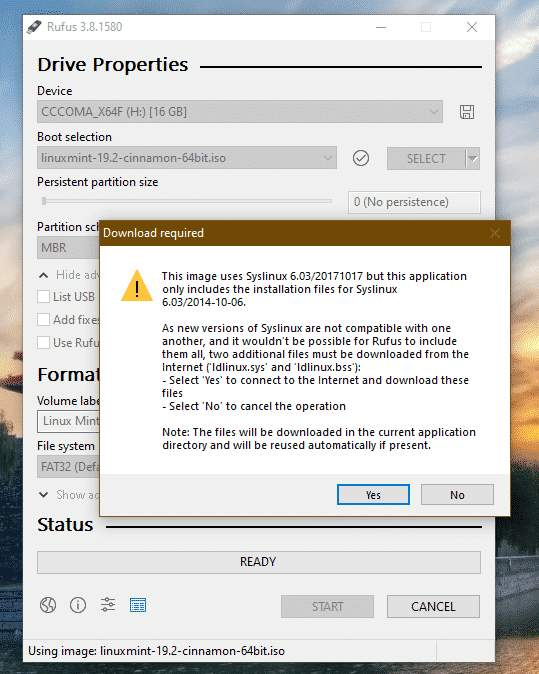
Wenn die Warnung erscheint, klicken Sie auf „Ja“.
Als nächstes wählen Sie „Im ISO-Image-Modus schreiben“.

Klicken Sie erneut auf „OK“.

Wenn der Vorgang abgeschlossen ist, sehen Sie den folgenden Bildschirm.
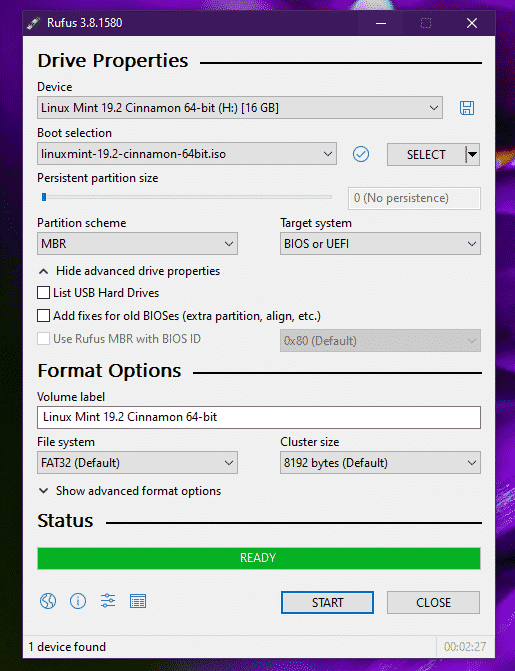
Klicken Sie auf „CLOSE“.
Using Etcher
Dies ist ein weiteres cooles Tool, das bootfähige Flash-Laufwerke erstellen kann. Es ist für Windows, Linux und macOS verfügbar.
Erhalte Etcher. Es spielt keine Rolle, auf welchem System du bist; dieses Tool wird gleich aussehen. Ich werde ein bootfähiges USB-Flash-Laufwerk mit Etcher unter Windows erstellen.
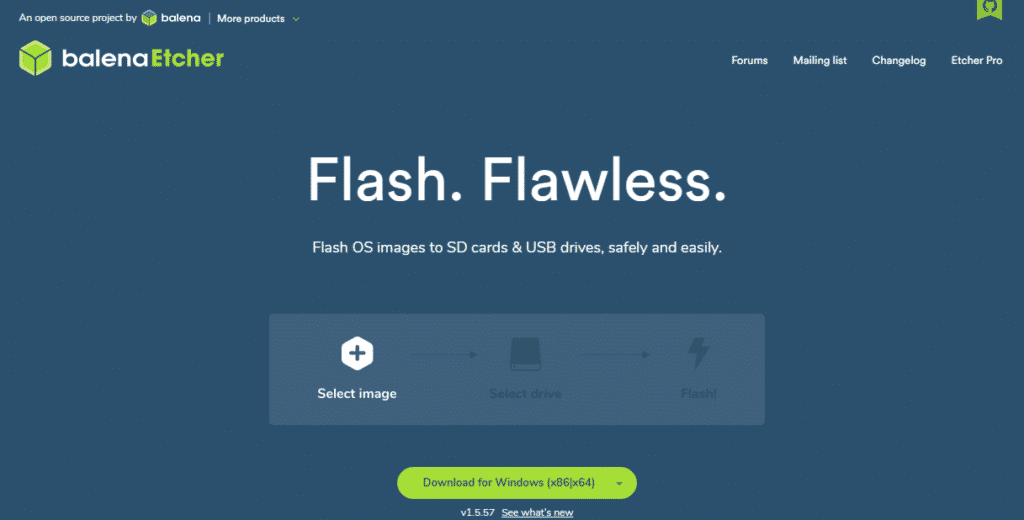
Schnappen Sie sich das Linux Mint Cinnamon ISO. Starten Sie nun Etcher.

Klicken Sie auf die Schaltfläche „Bild auswählen“ und wählen Sie die ISO aus.
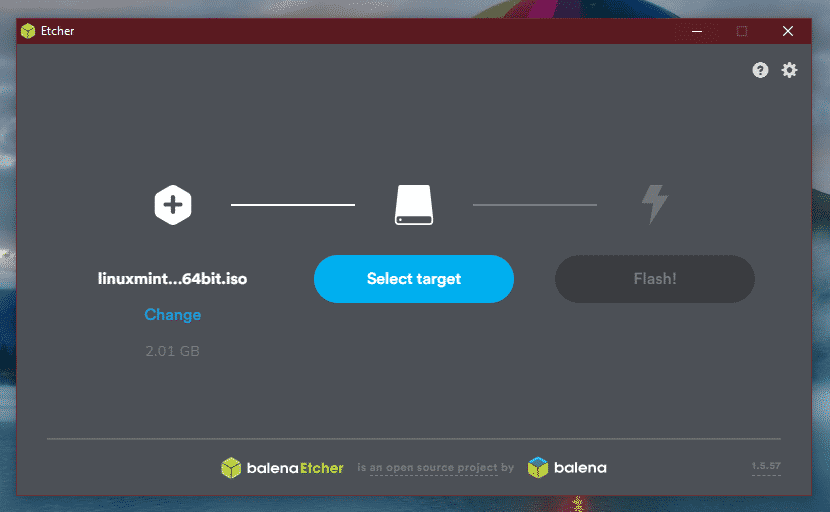
Als Nächstes müssen Sie den USB-Stick anschließen. Wenn es mehrere gibt, werden Sie aufgefordert, eines aus der Liste auszuwählen.

Klicken Sie auf „Flash“.
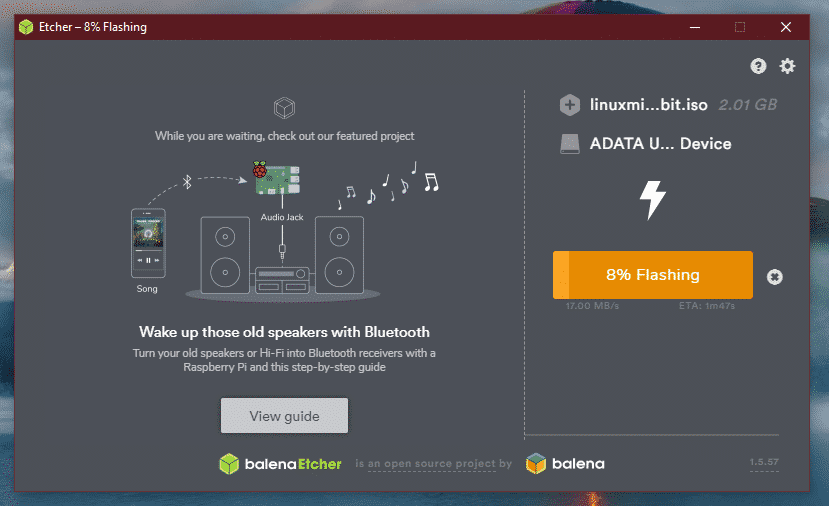
Warten Sie, bis der Vorgang abgeschlossen ist.

Voila! Das USB-Flash-Laufwerk ist bootfähig.
Windows bootfähige Medien
Auf ähnliche Weise ist Windows ISO direkt von Microsoft erhältlich. Holen Sie sich Windows 10.
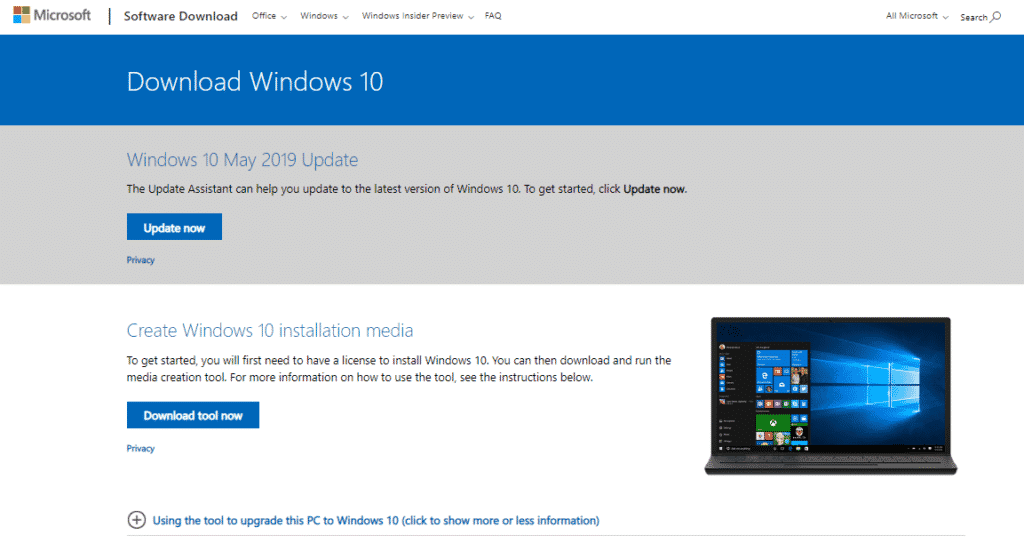
Wenn Sie unter Windows arbeiten, müssen Sie das Windows Media Creation Tool verwenden. Unter Linux können Sie das ISO direkt herunterladen.
Nach dem Herunterladen können Sie die Tools verwenden, um ein bootfähiges Medium zu erstellen. Verwenden Sie jedoch nach Möglichkeit Rufus, da es auf die Erstellung von bootfähigen Windows-Medien abgestimmt ist.
Speicherplatz freimachen
Dies ist der wichtigste Teil des Dual-Bootings verschiedener Betriebssysteme. Jedes einzelne Betriebssystem muss eine eigene Partition haben, auf der genügend Platz zum Atmen ist. Das gleiche Prinzip gilt auch hier. Seien Sie versichert, da wir mit Linux arbeiten, ist der Platzbedarf tatsächlich geringer.
In meinem Fall habe ich bereits etwa 25 GB Platz von meiner Bootpartition freigemacht.
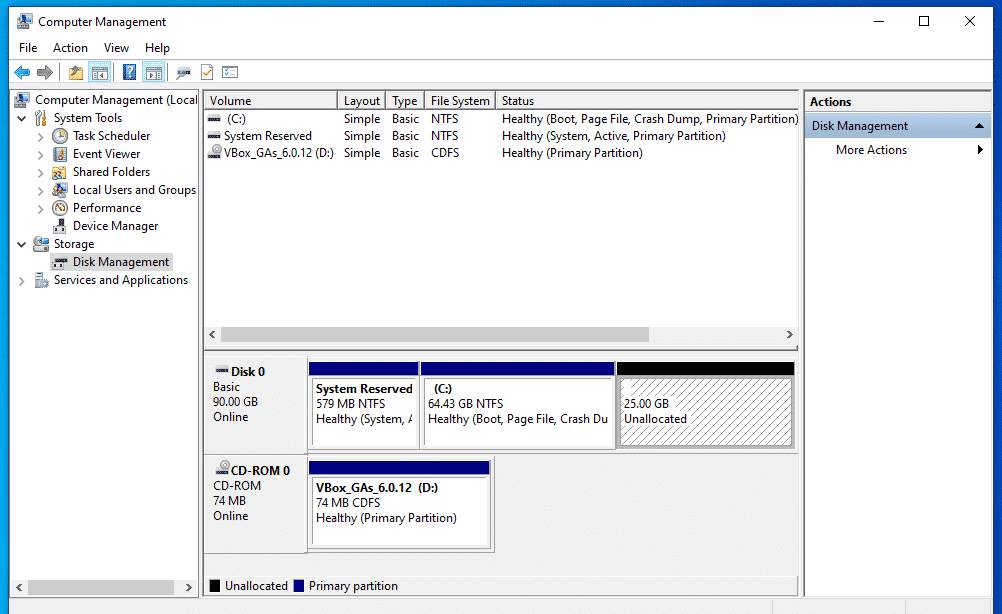
Installation von Linux Mint
Schließen Sie das bootfähige Medium an und booten Sie es.

Wählen Sie „Linux Mint starten“.
Sobald Sie auf dem System sind, können Sie es entweder erkunden oder mit dem Installationsprozess beginnen. Doppelklicken Sie auf das Symbol „Linux Mint installieren“ auf dem Desktop.
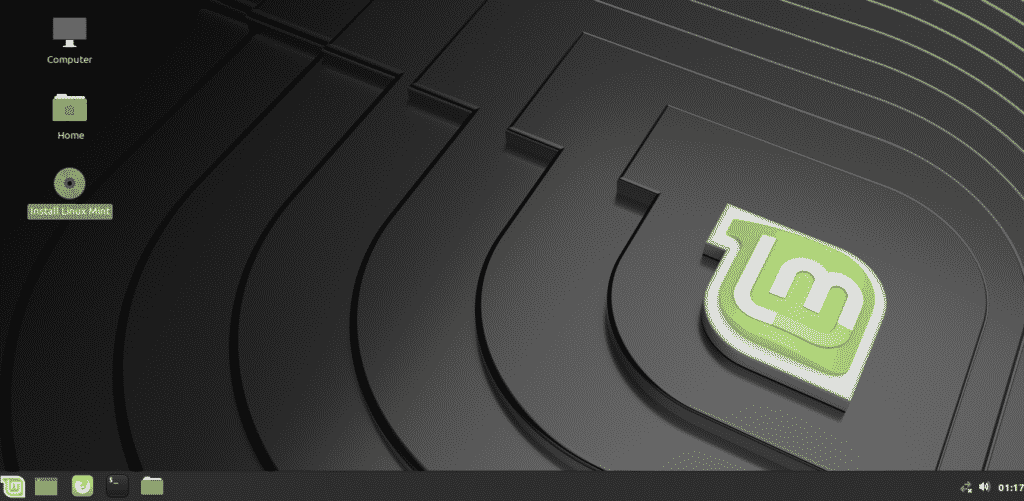
Zuerst wählen Sie die Sprache aus.

Als Nächstes geht es um die Tastaturbelegung. Wählen Sie das richtige aus. Wenn Sie sich unsicher sind, klicken Sie auf die Schaltfläche „Tastaturlayout erkennen“. Es wird eine Reihe von Fragen angezeigt, die das Tastaturlayout für Sie bestimmen.

Kreuzen Sie das Kästchen „Software von Drittanbietern installieren“ an.

Jetzt kommt der entscheidende Teil. Es ist an der Zeit, die richtige Partition auszuwählen. Wählen Sie „Etwas anderes“.


Erstellen Sie eine neue Partition unter Verwendung des „freien Platzes“.
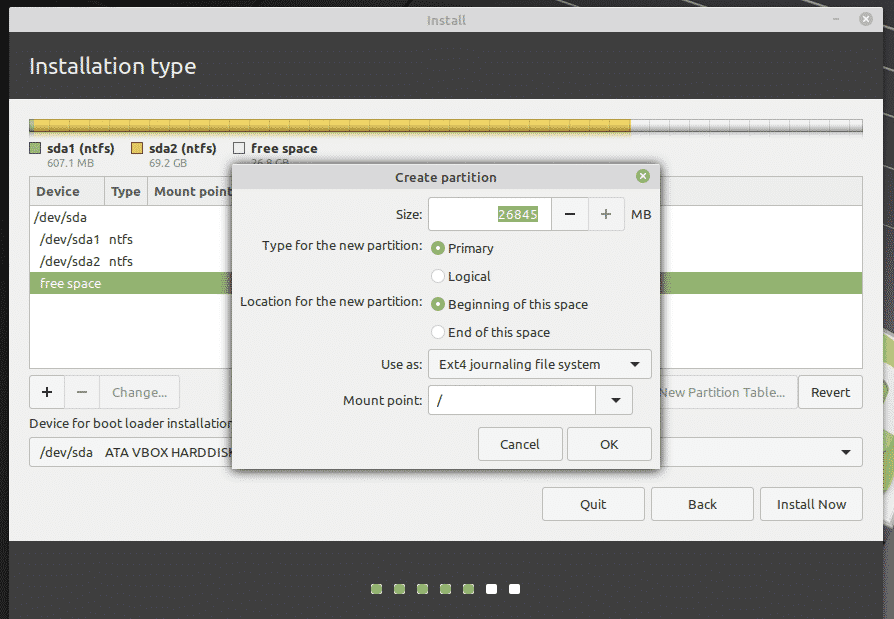

Hier habe ich mich entschieden, eine primäre Partition zu erstellen, die am Anfang des Platzes liegt. Sie wird „ext4“ als Dateisystem verwenden. Das Stammverzeichnis des Systems wird auf ihr gehostet.
Dies ist die letzte Möglichkeit, Änderungen, die Sie am Gerät vorgenommen haben, rückgängig zu machen. Wenn Sie sich sicher sind, drücken Sie auf „Weiter“.

Wählen Sie den Standort. Hier werden die Zeitzone, das Datum, die Währung und andere Formate für das System festgelegt.
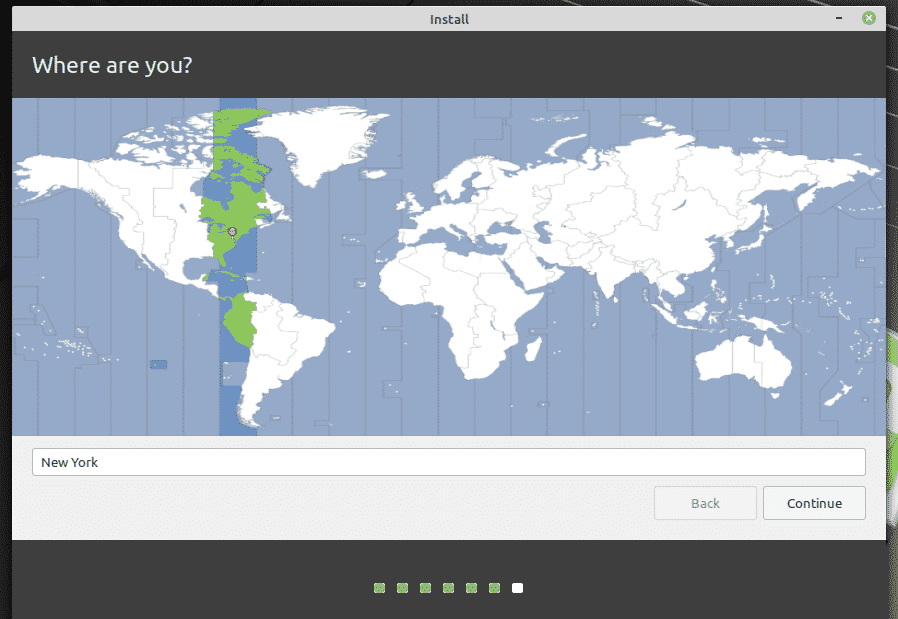
Füllen Sie die Felder für die Anmeldedaten aus, um einen neuen Benutzer im System anzulegen. Das Passwort wird das „root“-Passwort sein, also stellen Sie sicher, dass Sie es die ganze Zeit im Kopf haben.
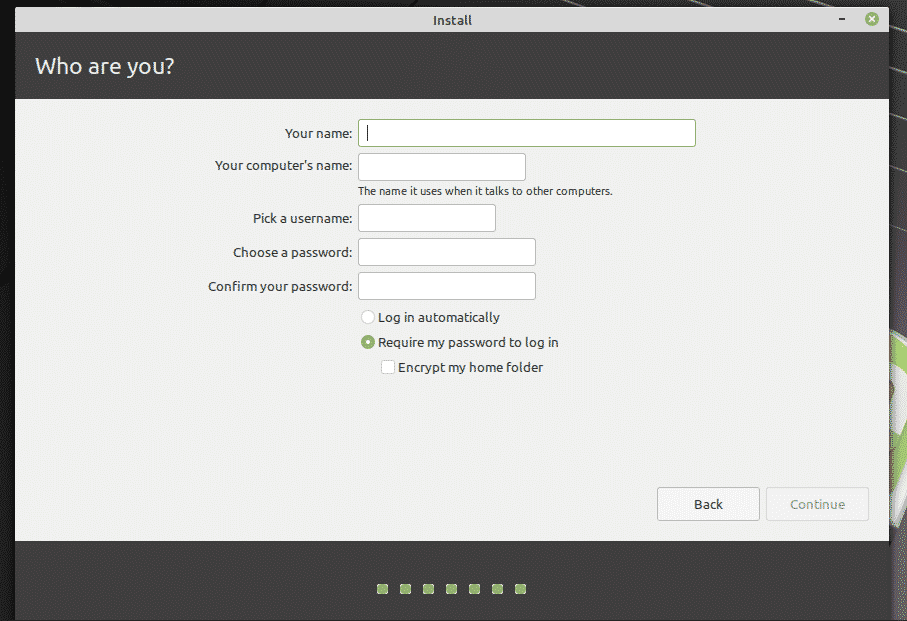
Warten Sie, bis die Installation abgeschlossen ist.

Wenn die Installation abgeschlossen ist, starten Sie das System neu.

Wenn dieser Bildschirm erscheint, entfernen Sie das Installationsmedium und drücken Sie die „Enter“-Taste.

Wenn Ihr System bootet, zeigt das Grub-Menü eine Liste aller installierten Betriebssysteme im System. Wie Sie sehen können, gibt es die Windows-Installation.
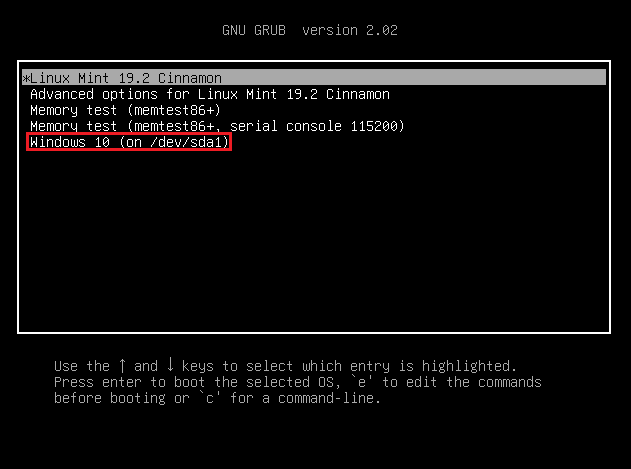
Nach der Installation
Booten Sie in Linux Mint.

Suchen Sie im „Menü“ nach „Software“. Wählen Sie „Software Sources“.
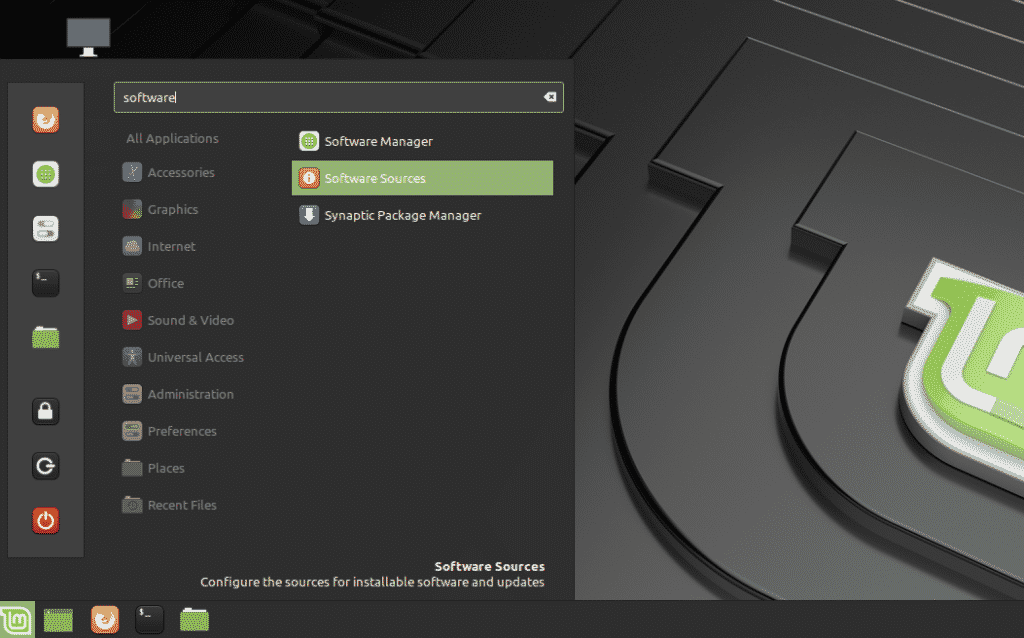
Sie werden nach dem Admin-Passwort gefragt.
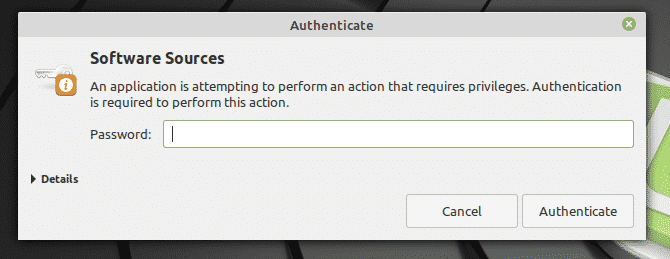
Wählen Sie die nächstgelegenen Server von Ihrem Standort aus. Keine Sorge, es ist meistens der schnellste Server, der oben in der Liste erscheint.
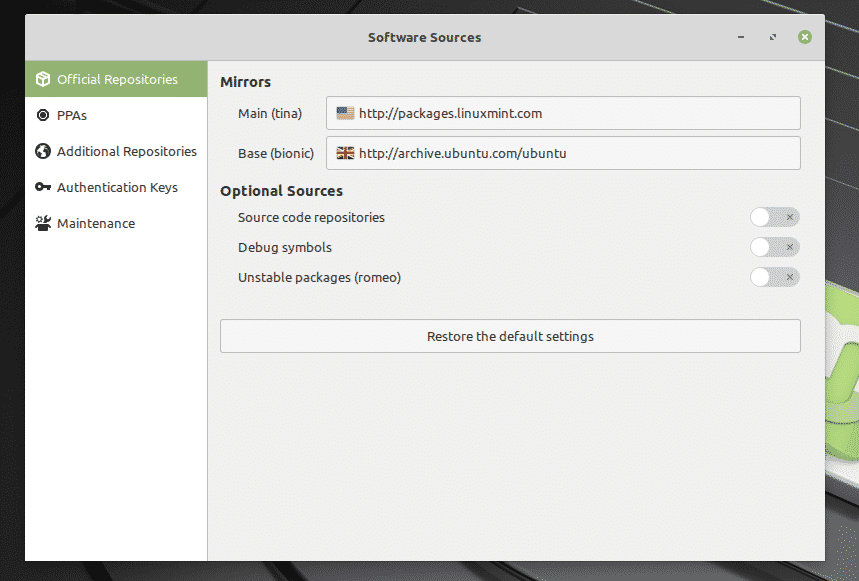
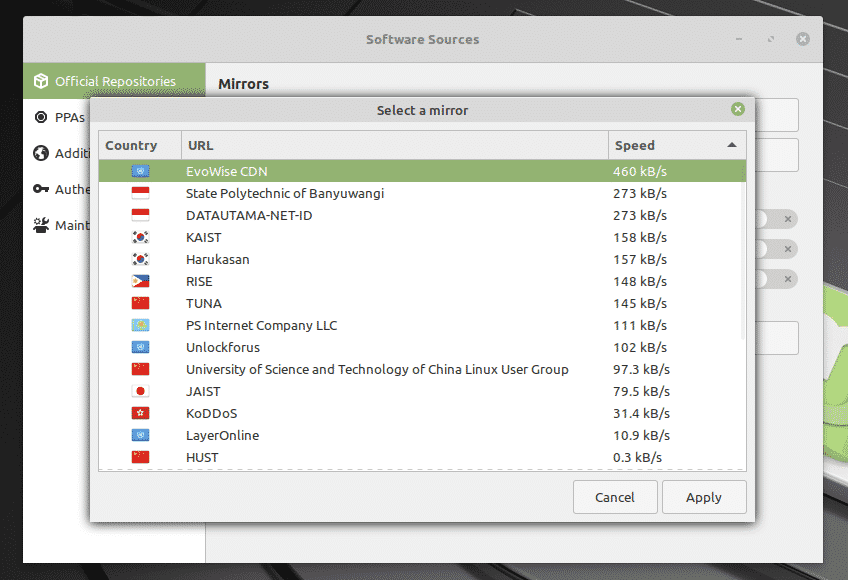
Klicken Sie nach der Auswahl auf „OK“, um den APT-Cache zu aktualisieren.

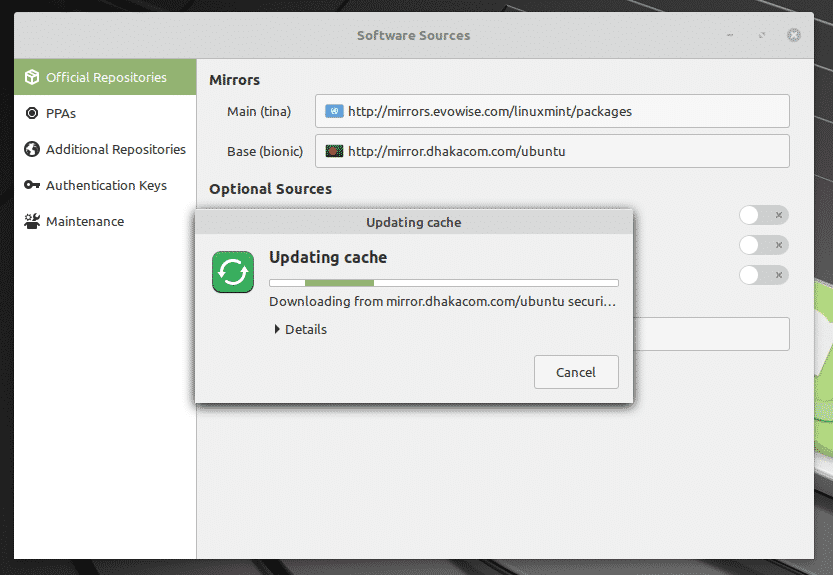
Starten Sie nun ein Terminal und führen Sie den folgenden Befehl aus.

Starten Sie Ihr System neu, wenn der Prozess abgeschlossen ist.
Abschließende Gedanken
Duales Booten ist nicht schwierig. Mit der richtigen Vorbereitung ist es sogar einfacher, als es scheint. Natürlich haben Sie vielleicht schon gehört, dass einige Systeme während des Prozesses verrückt spielen. Deshalb müssen Sie ein Backup Ihrer wichtigen Dateien auf dieser Partition haben.
Wenn Sie sich nicht trauen, diesen Weg zu gehen, gibt es eine andere Möglichkeit, Linux zu genießen. Ich weiß, dass nicht alle Linux-Enthusiasten dies mögen, aber es ist eine großartige Möglichkeit, die Welt von Linux auf „friedliche“ Weise zu erkunden. Erfahren Sie, wie man Linux Mint auf VirtualBox installiert.
Vergnügen!